微信小程序自定义组件封装及父子间组件传值的方法
首先在我们可以直接写到需要的 page 中,然后再进行抽取组件,自定义组件建议 wxzx-xxx 命名
官网地址:https://developers.weixin.qq.com/miniprogram/dev/framework/custom-component/
例如,我们封装的组件名为 **wxzx-loadmore
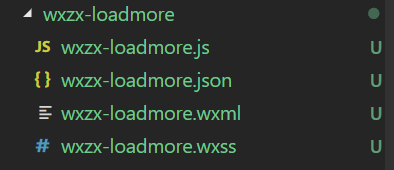
wxzx-loadmore.wxml
<view hidden="{{response.length < 1}}">
<view class="weui-loadmore" hidden="{{is_loadmore}}">
<view class="weui-loading"></view>
<view class="weui-loadmore__tips">正在加载</view>
</view>
<view class="weui-loadmore weui-loadmore_line" hidden="{{!is_loadmore}}">
<text class="weui-loadmore__tips">{{tip}}</text>
</view>
</view>
这里就是把index.wxml中的需要封装成组件的代码原样copy过来
wxzx-loadmore.js
Component({
/**
* 组件的属性列表
*/
properties: {
response: {
type: String,
value: ''
},
is_loadmore: {
type: Boolean,
value: false
},
tip: {
type: String,
value: '我是有底线的'
}
},
/**
* 组件的初始数据
*/
data: {
},
/**
* 组件的方法列表
*/
methods: {
emit: function(data) {
// 自定义组件向父组件传值
let val = data,
my_event_detail = {
val: val
}
// myevent自定义名称事件,父组件中使用
this.triggerEvent('myevent', my_event_detail)
/*
在父组件中写上bind:myevent="get_emit",在父组件中就需要调用get_emit事件
*/
},
}
})
index.wxml 父组件
<wxzx-loadmore
response="{{comment_list}}"
is_loadmore="{{is_loadmore}}"
bind:myevent="get_emit"
></wxzx-loadmore>
<!-- 这就是在父组件中调用子组件,然后基于子组件传值来在父组件中赋值 -->
index.js 中
// 接受子组件的传值
get_emit: function (e) {
this.setData({
is_show: e.detail.val
})
},
index.json 这里需要引入组件,在哪个父页面中引用子组件,就在哪个json文件中引入
{
"usingComponents": {
"wxzx-loadmore": "/component/wxzx-loadmore/wxzx-loadmore"
}
}
父组件向子组件传参
声明:A组件为父组件,B组件为子组件,以下是A组件向B组件传参:
在A组件中引入B组件
在A组件的json中写入:
{
"component": true,
"usingComponents": {
"componentB": "../child2/child2"
}
}
在A组件的wxml中写入:
<view>我是组件A</view> <view> <view>子组件内容:</view> <componentB paramAtoB='我是A向B中传入的参数'/> </view>
在B组件的js中写入:
Component({
behaviors: [],
properties: {
paramAtoB:String
},
data: {
}, // 私有数据,可用于模版渲染
// 生命周期函数,可以为函数,或一个在methods段中定义的方法名
attached: function () { },
moved: function () { },
detached: function () { },
methods: {
}
})
即在properties中定义A组件要传过来的参数类型
在B组件的wxml中写入:
<view style='border:2px solid gray;'>
<view style='text-align:center;'>我是组件B</view>
<view>A中传入的参数:{{paramAtoB}}</view>
</view>
总结: A组件向B组件传参,实际上就是在A组件中引入B组件的时候,带上一个属性paramAtoB,并且给其赋值,然后B组件通过这个属性名称paramAtoB,获取其值
子组件向父组件传参
声明:A组件为父组件,B组件为子组件,以下是B组件向A组件传参:
要让子组件给父组件传参,首先得在父组件引入子组件的时候,加个触发事件,如下:
在父组件A中wxml:
<view style='padding:20px;border:2px solid red;'>
<view style='text-align:center;'>我是组件A</view>
<view>
<view>A组件内容:</view>
<view>B组件传入参数:{{paramBtoA}}</view>
<componentB paramAtoB='我是A向B中传入的参数' bind:myevent="onMyEvent"/>
</view>
</view>
myevent就是绑定的触发事件
在父组件A中js:
Component({
behaviors: [],
properties: {
},
data: {
}, // 私有数据,可用于模版渲染
// 生命周期函数,可以为函数,或一个在methods段中定义的方法名
attached: function () { },
moved: function () { },
detached: function () { },
methods: {
onMyEvent:function(e){
this.setData({
paramBtoA: e.detail.paramBtoA
})
}
}
})
onMyEvent就是当被子组件触发时的函数
在子组件B中wxml:
<view style='border:2px solid gray;'>
<view style='text-align:center;'>我是组件B</view>
<view>A中传入的参数:{{paramAtoB}}</view>
<button bindtap='change'>向A中传入参数</button>
</view>
button按钮点击事件一触发,就可以传入参数进入父组件A中,在子组件B中js:
Component({
behaviors: [],
properties: {
paramAtoB:String
},
data: {
}, // 私有数据,可用于模版渲染
// 生命周期函数,可以为函数,或一个在methods段中定义的方法名
attached: function () { },
moved: function () { },
detached: function () { },
methods: {
change:function(){
this.triggerEvent('myevent', { paramBtoA:123});
}
}
})
this.triggerEvent就是按钮点击之后执行的事件,触发myevent事件,传入参数paramBtoA进入父组件
以上就是本文的全部内容,希望对大家的学习有所帮助,也希望大家多多支持我们。

